Tutorijali
Kako poslati e-mail?
U
ovom tutorijalu ćemo pokazati kako poslati slike mail-om koristeći
Yahoo! mail servis. (Ako nemate Yahoo mail adresu kako je otvoriti
možete pročitati ovdje).
Da
bi poslali mail morate se prijaviti na vaš e-mail račun. Otiđite na
Yahoo mail stranicu i prijavite se tako da u polje Yahoo! ID upišete
vaše korisničko ime (to je onaj dio u nazivu vaše adrese prije
@yahoo.com, npr. vaša e-mail adresa glasi blabla@yahoo.com i u tom
slučaju vaš Yahoo ID je blabla. Ako želite da Yahoo pamti vaš ID tako
da ga ne morate svaki put ponovo upisivati označite kućicu prije teksta
Remember my ID on this computer. Upišite lozinku i kliknite na Sign in.
Da bi kreirali novu e-mail poruku kliknite na Compose.

Ovdje vidimo prozor za pisanje nove poruke. U polje To upišite e-mail adresu onoga kome šaljete poruku a u polje Subject naslov poruke. Najveće polje je predviđeno za tekst poruke.
Ovdje
vidimo primjer jedne e-mail poruke. Pošto smo u ovom primjeru naveli da
ćemo poslati slike sada ćemo pokazati i kako. Da bi priložili slike
vašoj poruci kliknite na Attach Files (priložiti možete i druge vrste datoteka a ne samo slike).

Kliknite na prvu tipku Browse da bi priložili prvu sliku. Otvara vam se prozor u kojem na vašem računalu trebate pronaći sliku koju želite poslati, označiti je i zatim kliknuti na Tipku Open.
U
polju File 1 vidimo upisanu putanju do slike na našem računalu. Ako
želite dodati još slika kliknite na drugu tipku Browse i ponovite
prethodni postupak. Ako želite dodati više od 5 slika kliknite na Attach More Files. Kad ste dodali sve slike koje ste željeli kliknite na Attach Files.
Datoteke (slike) koje ste priložili će biti skenirane online
antivirusnim programom da se spriječi slučajno ili namjerno slanje
poruka zaraženih virusom.

Dobivamo poruku koju su sve datoteke priložene ( u ovom primjeru samo jedna). Za povratak na poruku kliknite na Continue to Message.
Ispod
naslova poruke vidimo sliku koju smo priložili i njenu veličinu (ako su
slike velike potrebno je više vremena da bi se priložile - pogledajte
tutorijal Kako smanjiti slike?). Klikom na tipku Send
(Pošalji) šaljemo poruku. U ovom primjeru prije nego smo kliknuli na
Send promijenili smo adresu na koju šaljemo i poslali smo poruku na naš
mail zoki@zoki.hr. da smo poslali mail na gore izmišljenu adresu
peroperic@hotmail.com nakon slanja bi dobili poruku o grešci a ovako
smo dobili slijedeću poruku.

Message Sent (Poruka je poslana). Ako želite dodati adresu na koju ste poslali poruku u vaš adresar kliknite na Add to Addres Book.



